
DOCKCASEの10-in-1 ハブ「DPR10P-ES」の実機レビューです。このジャンルの製品のレビュー記事などでよく記載していますが、一般に「ハブ」というのは「USBポートの拡張に特化した製品」、「ドッキングステーション」は「USBポートだけでなく、映像出力端子やLANポートなど、様々な種類を提供する製品」とされていますので、それに従えばこのDRP10P-ESは「ドッキングステーション」ということになりますが、メーカー側で「ハブ」と称していますので、この記事では「ハブ」と呼ぶことにします。ドッキングステーションよりもハブのほうが「コンパクトサイズ」というイメージがありますので、メーカー側でそのあたりを重視しているのかもしれませんね。
なお、この製品は2色あり、今回のレビュー品「DPR10P-ES」はシルバー(Glossy Silver)で、他に「DPR10P-EB」というブラック(Matte Black)のモデルがあります。以降、この記事では単に「DPR10P」と表記しますので、あらかじめご了承下さい。
このあと詳しくご説明しますが、レビュー機は非常に個性的な外観をしています。なんとモニター(スクリーン)つき。DOCKCASEの製品にはハブだけでなくSSDエンクロージャー(SSDケース)でもモニターを搭載するものがあり、実用性とデザイン性が非常に高くなっていますので、ぜひ一度、![]() Amazonのストアフロントをチェックしてみて下さい。
Amazonのストアフロントをチェックしてみて下さい。
・USB Type-Cケーブル1本ですべての周辺機器をワンタッチで接続
・モニターを搭載、スケルトン・デザインがカッコいい!
・10-in-1と多彩なポート構成
・2つのモニターに4K出力が可能
・最大100WのUSB PD充電に対応
・アルミ合金製で質感の高い筐体
ここはイマイチ
・モニターの詳細機能がわかりくい、マニュアル整備を希望
・同等クラスの製品よりも価格は高め
販売サイトはこちら
1.製品概要
スペック表
| DOCKCASE USB-C Smart Hub 10-in-1 DPR10P | |
| スクリーン | 1.54インチ(240 × 240) |
| インプット | USB Type-C |
| アウトプット | Display Port(最高8K@30Hz, 4K@120Hz) HDMI(最高8K@30Hz, 4K@120Hz) USB Type-C(PD100W, 充電入力専用) USB 3.2 Gen2 Type-C(10Gbps, データ専用) USB 3.2 Gen2 Type-A(10Gbps) USB 2.0 Type-A(480Mbps)× 2 SDカードリーダー(UHS-Ⅱ, 312MB/s) microSDカードリーダー(UHS-Ⅱ, 312MB/s) LAN(RJ45, Gigabit Ethernet) |
| サイズ | 151.8 x 50.0 x 16.3 mm |
| 重量 | 130 g |
コメント
記事タイトルにあるように、DOCKCASE DPR10PはPC等のデバイスとの接続ポートがUSB Type-C、本体には10個のポートを備えています。Windows PCに接続する場合、接続するPCのUSB Type-Cポートが映像出力とUSB PDに対応していればデータ伝送、映像出力、PD充電に使えます。また、データ伝送の速度や映像出力の際の解像度やフレームレートについてもお使いのPCのUSB Type-Cポートの仕様によって変わりますが、ここでは「PCのUSB Type-Cポートの規格がボトルネックになっていない」場合の製品仕様をご案内しています。
データ伝送用としては、映像出力用としては、USB PD充電(給電)用としては、そしてSD/microSDカードのデータ伝送速度については、と、すべて「非常に高い」品質を誇ります。速度面・解像度面の性能は(ウインタブでも実機レビューをした)UGREEN Revodok Pro 210の上位互換、という感じです。ビジネスマンや学生さんが普段使いするハブとしては最高クラスの性能と言っていいでしょう。
それと、最も目を引き、そして実用性が非常に気になるのが「モニター(スクリーン)搭載」という点です。この点についてはこれからご説明したいと思います。
2.外観

外箱です。特筆すべき点のない、普通の紙製の箱ですが一応…。「ちょっと高そうな文房具の箱」という感じですね。

本体と同梱物です。取扱説明書は日本語の表記も含まれていて、各ポートの仕様やモニターの使い方などが記載されていますので、しっかり目を通しておくほうがいいでしょう。ケーブルはUSB Type-C – USB Type-Cで、データ伝送や映像出力などで、DPR10Pの性能をフルに発揮できる仕様です。

前面です。冒頭にも記載しましたが、DPR10Pは2つの筐体色があります。レビュー機はシルバー(Glossy Silver)でしたが、他にブラック(Matte Black)も選べます(同価格です)。で、この画像を見ていただくと一目瞭然かと思いますが、各ポートの仕様が大きく書かれていますので、特にUSBポートを使う際に「あれ、どっちがUSB 3.2 Gen2だっけ?」と迷うこともありません。中央にモニター、その両脇はスケルトンになっていて内部のメカが見えます。好き嫌いはわかれるかもしれませんが、個人的にはカッコいいデザインだと思います。

背面にはメーカーロゴと四隅にゴム脚。筐体素材はアルミ合金で前面は強化ガラスが張られており、デザインだけでなく質感も高いです。…いやー、立派なハブだなあ~、と思いました。


左右側面です。上に各ポートの仕様や配置をご説明していますので、ここでは詳細説明は省きます。ポートの間隔は広く、私の手持ちのケーブル類では隣り合ったポートが干渉して使いにくい、ということは感じませんでした。
また、下の画像のSDカードリーダーの左に小さなボタンがあります。これはD-Keyと呼ばれるボタンで、モニター画面の操作に使います。


側面(短辺)にはPCなどのデバイス(母艦)と接続するためのUSB Type-Cポートがあります。

使用時には付属のケーブルを側面(短辺)に接続し、反対側のUSB Type-C端子をデバイスに接続します。といいますか、基本的な使い方は一般的なハブと変わりません。
3.使用感
今回はミニPC、スマホ、ノートPCに接続してみました。

ミニPCと
まず、WindowsのミニPCと接続してみました。DPR10Pにはモニター(HDMI)、有線LAN(RJ45)、外付けSSD(USB Type-A)を接続しました。

このとき、モニターにはこのように表示されました。モニターについては解像度とリフレッシュレートが表示され、有線LANは1000Mと表記があり、(この画像ではSSDをUSB 2.0ポートに接続していたので)USB 2.0ポートのアイコンの色が変わっています。

次にスマホ(Google Pixel 8)で、有線LAN、マウス、外付けSSDを接続しました。

Pixel 8は外部映像出力に対応していないため、HDMIとDisplay Portのところがエラー表示となりました。SSDとマウスを接続したUSBポートについてはこの画像のようにアイコンの色が変わり、有線LANのところにも1000Mと表示されていました。
ミニPCには2つのUSB Type-Cポートがあり、うち1つは映像出力非対応、もう1つは映像出力対応です。このミニPCはレビュー品で私の所有物ではないので、当初「どっちが映像出力に対応するのかわからない(横着してよく見なかった)」状態でしたが、映像出力非対応のUSB Type-Cポートに接続したら、しっかりDPR10Pに「いやそれDP ALT Mode非対応だから」と叱られてしまいましたw なので、不慣れなガジェットでDPR10Pを使うと、結構便利でした。ご自身の所有物の場合はこのようなことはない、というか、特にありがたみを感じないかもしれませんが、お仕事で会社やイベント会場などのPCを使う場合は「あれ、モニター出力ができないぞ?なぜだろう」などと戸惑うこともないと思いますので、意外に便利かもしれません。

そして、最もニーズのあるであろう「ノートPC」との接続です。有線LAN、モニター出力、そしてUSB PD充電を試してみました。
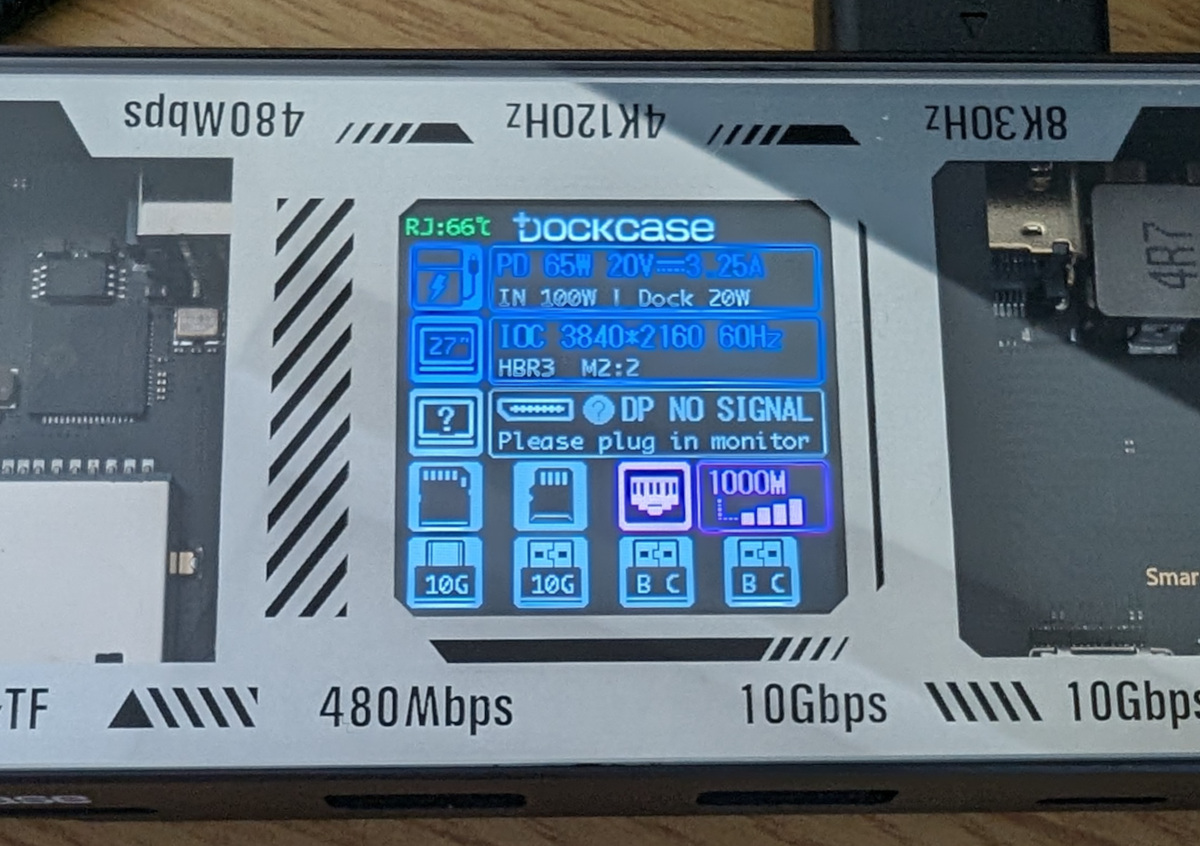
接続時、モニターにはこのように表示されました。ここで、側面にあるボタン(D-Key)を長押しすると、各項目の詳細な接続状況が表示されます。

これはUSB PD充電の詳細画面です。まず、ノートPCには65Wで給電されていることがわかるのと、横向きの棒グラフ型の表示があります。これについては詳細の説明がなく、私の推測となりますが、おそらく「DPR10Pの余力」つまり、最大で100WのPD充電に対応するところ、65Wでの給電にとどまっているので、最大出力の65%程度を使っている、ということだと思います。
また、手動でPD3.0とPD2.0を切り替えることも可能、あと、「NS-Switch」というのはニンテンドーSwitch??NS-Switchを選択しても普通にPCに充電はできましたけどね。
それと、ここはちょっと残念かな、と思うのが「65Wと記載されているが、正確に何Wなのか」がわからない、という点です。スマホやPCの場合、「規格上の急速充電」は「最大の、理想的な出力」を指しており、「実際の出力」とは結構大きく乖離していることが珍しくありませんので、DPR10Pで、例えば43Wとか62Wといった正確な表記をしてくれるともっと良かったと思います。

こちらはHDMIの詳細画面。ここでは解像度、リフレッシュレートに加え、モニターの型番「27C1U Super」も表示されました。
しかし「DPHD Stabilization」「DPHD Mode」「DPHD EDID」について、特に前の2つはよくわからないですね。とりあえず高リフレッシュレートのモニターでゲームをするならModeはExtremeのほうがよさそう、とかそんな感じくらいしかイメージできません。この点についても取扱説明書でしっかり説明してくれないと調整のしようがないです。
マニュアル(取扱説明書)にこれら機能の詳細説明が十分に記載されていなかった、というのはちょっと残念ですね。おそらく、私が試した以上に細かな調整ができる製品だと思うのですが。
4.レビューまとめ
DOCKCASE 10-in-1 USB-C ハブ DPR10PはAmazonで販売中で、6月1日現在の価格は15,998円です(6月3日まで開催中のスマイルSaleで割引価格になっています)。10-in-1ハブ(ドッキングステーション)としては比較的高価な部類ですが、各ポートの規格はごく高いほうです。また、モニターを搭載しており、接続の詳細情報を確認したり、細かく設定できたり、いった機能も魅力です。ちなみに私のレベルだと「このUSB Type-C、映像出力に対応しているかな?USB PDに対応しているかな?」といったことを瞬時に確認できたのが便利でしたねw
また、筐体の質感も高く、デザインの面でもスケルトンの筐体がカッコいい、と思いました。特にノートPCでは「使えるハブ(ドッキングステーション)」はぜひ持っておきたいところです。これ1つあれば、「ノートPCにモニター、キーボード、マウスなどの周辺機器をワンタッチで着脱できる(ワンタッチでデスクトップPCとして使える)」とか、「絶対的なポート不足を補える」とかに有効です。あと、時には「スマホを有線でネット接続し、大容量のゲームをダウンロードする」などという使い方もできますね。
少し値は張りますが、機能性は十分ですし、デザインも(個人的に)素晴らしいと感じましたので、予算が許せばぜひ欲しい製品だと思います。
5.関連リンク
![]() DOCKCASE 10-in-1 usb c ハブ スケルトン設計:Amazon
DOCKCASE 10-in-1 usb c ハブ スケルトン設計:Amazon
![]() DOCKCASEのストアフロント:Amazon
DOCKCASEのストアフロント:Amazon





コメント